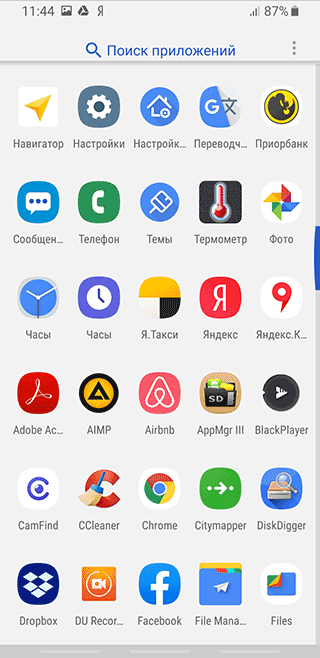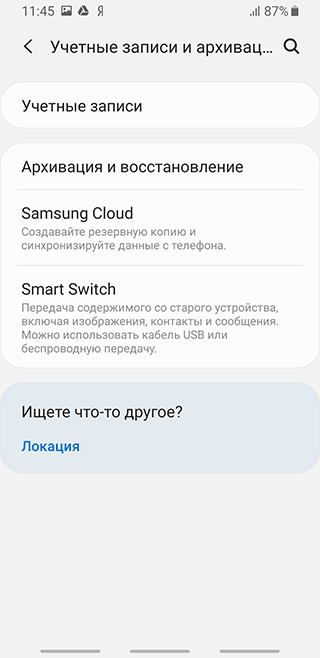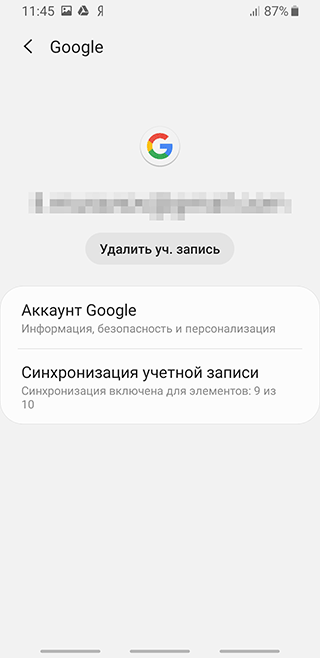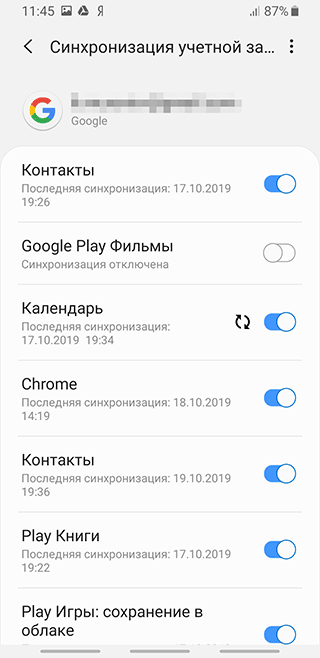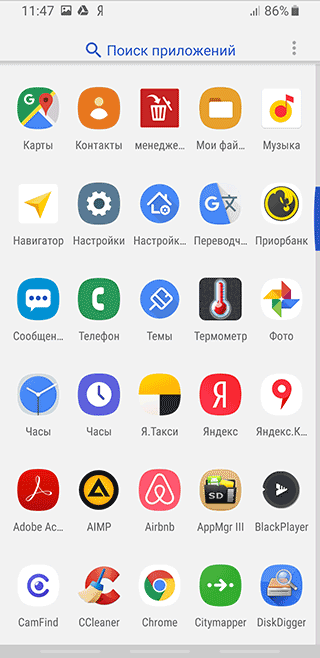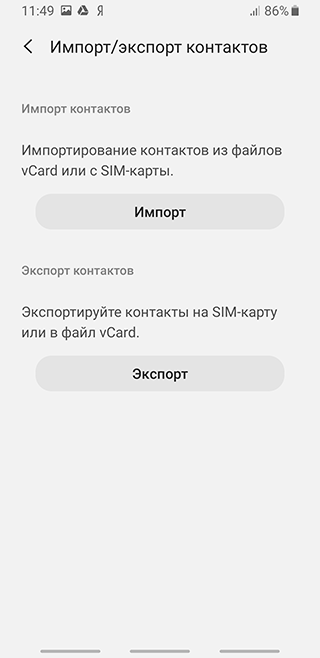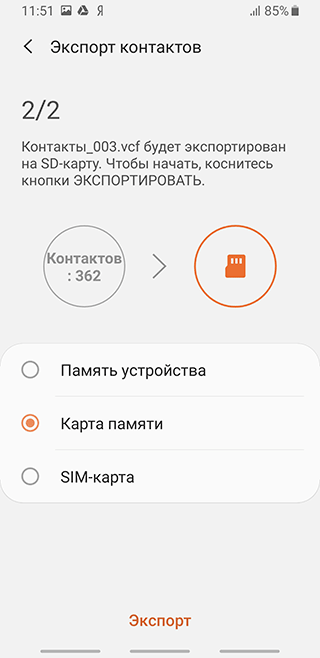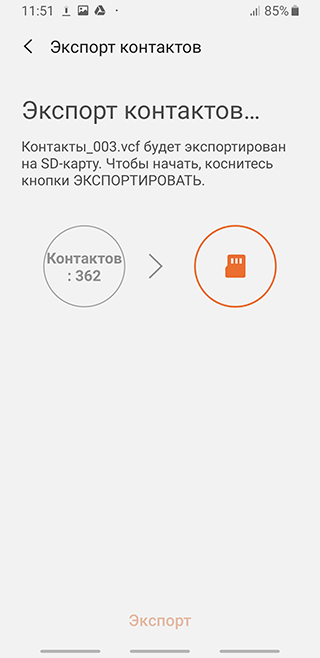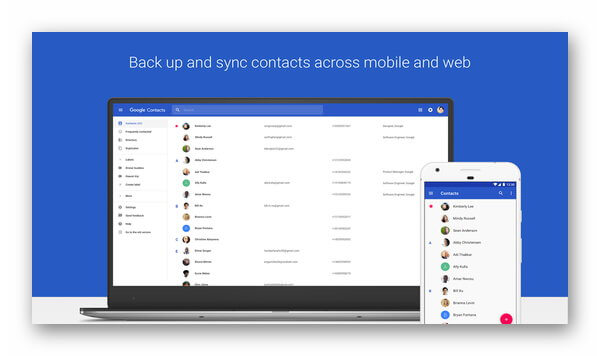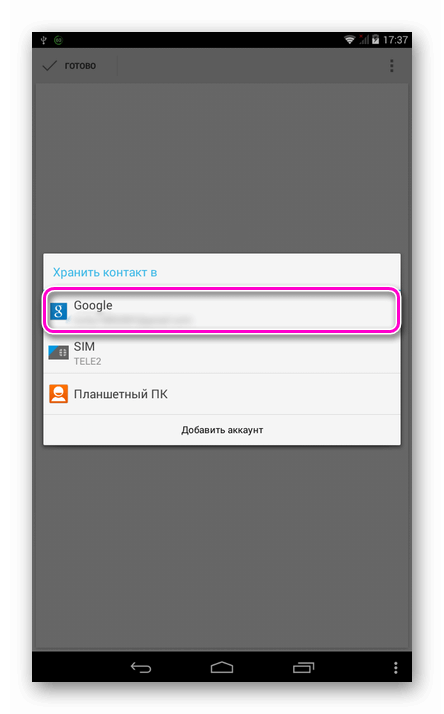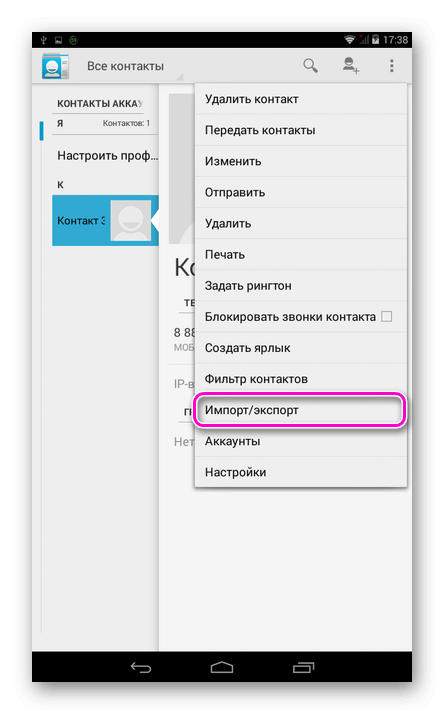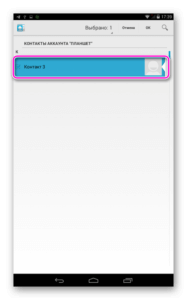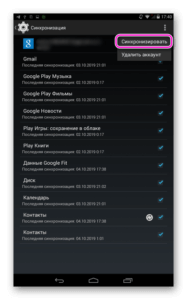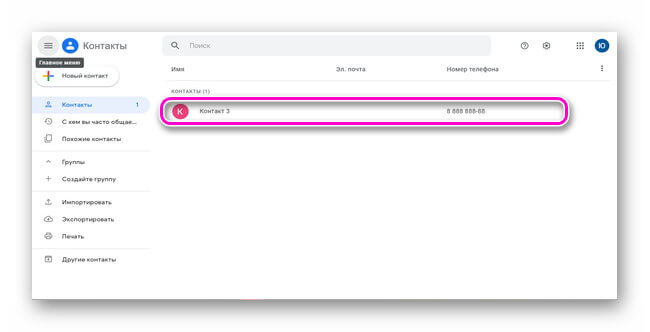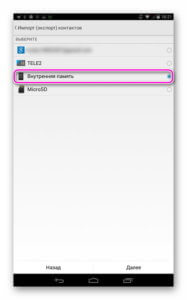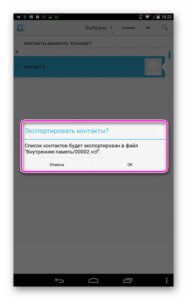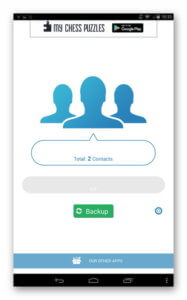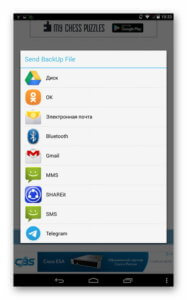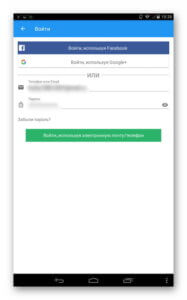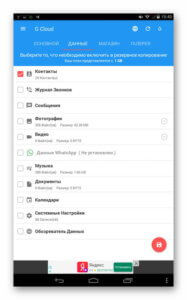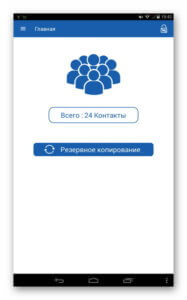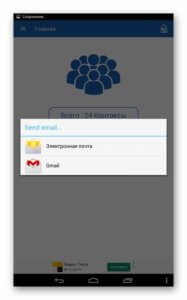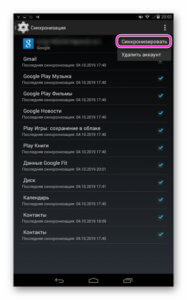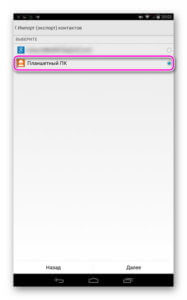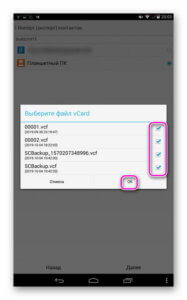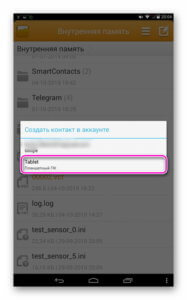- В какой папке на Андроиде хранятся контакты?
- Зачем нужен доступ к файлу с контактами
- Как найти, где хранятся контакты
- С помощью системной папки
- С помощью стандартного приложения
- С помощью ПК
- Как перенести телефонную книгу на другое устройство
- Как сохранить контакты
- Создание резервной копии контактов на Android
- Экспорт в аккаунт Google
- Копирование контактов в VCF-файл
- Как сделать резервную копию контактов:
- Восстановление контактов из резервной копии
- Автоматическое резервное копирование контактов
- Сохранение контактов на SIM-карту
- Резервное копирование с помощью приложения Super Backup & Restore
- Бэкап контактов Андроид
- Что такое резервная копия контактов
- Как сделать бэкап контактов на Андроид
- Синхронизация через Google
- Экспорт контактов в память телефона или на SD-карту
- Специальные приложения для резервного копирования
- Как восстановить контакты из бэкапа
- Заключение
В какой папке на Андроиде хранятся контакты?
На Андроиде контакты хранятся в папке, откуда их можно изъять или скопировать для переноса на другое устройство. Объясним, зачем это нужно и как сделать.
Зачем нужен доступ к файлу с контактами
К основным причинам относится:
- нужна резервная копия телефонной книги;
- необходимо перенести номера телефонов на другой девайс.
Чтобы не искать, где хранятся контакты на Android, пользователи активируют синхронизацию с облачными хранилищами.
Как найти, где хранятся контакты
Независимо от производителя аппарата, контакты находят с помощью:
- доступа к системной папке (только для гаджетов с Root);
- встроенного приложения для просмотра телефонной книги;
- отладочного моста ADB (понадобятся расширенные права пользователя).
Теперь подробно о каждом способе.

С помощью системной папки
Хранилище с телефонными номерами у всех мобильных девайсов на Андроид одинаковое. Чтобы к нему попасть, используйте встроенный файловый менеджер или проводник, ориентированный на работу с рутированными гаджетами:
- Откройте корневую директиву. Найдите папку с названием «Data».
- Отсюда проследуйте в data/com.android.providers.contacts/databases/.
- Здесь будет находиться файл с названием db или contacts2.db.
- Скопируйте его в другую папку или перенесите на карту памяти.

На смартфонах Samsung путь может быть следующий — com samsung android contacts.
Минус этого решения — чтобы открыть список абонентов, понадобится добавить его в аналогичную папку на другом аппарате. Без этого действия стандартный софт не сможет обнаружить контактные номера.
С помощью стандартного приложения
Необязательно искать скрытый архив, расположенный в системной папке. Любому пользователю доступен экспорт телефонных номеров через встроенное или стороннее приложение телефонной книги:
- Запустите софт и откройте меню «Еще».
- Перейдите в «Настройки», там щелкните по «Импорт/экспорт». Функция может находиться в списке «Еще» или входить в состав вкладки «Управление контактами».
- Выберите «Экспорт контактов».
- Отметьте номера для копирования и отметьте, куда их перенести.
- Список сохранится в формате .vcf.
Это файл можно найти через компьютер и редактировать его, используя программы:
- Windows Contacts, Microsoft Outlook/Express, Mozilla Thunderbird, vCardOrganizer, Eudora OSE, Open Contacts;
- Address Book на компьютерах и ноутбуках под управлением MacOS.

ПО открывает информацию об абоненте, включая имя, номер и установленную фотографию. Некоторые утилиты показывают дату создания номера в телефонной книге.
С помощью ПК
Этот метод рассчитан на тех, у кого:
- получены Root-права;
- есть механическое повреждение девайса, из-за чего нельзя воспользоваться двумя способами, описанными выше.
- Подключить устройство к ПК через USB-кабель.
- Скачать и распаковать ADB в корневую директиву диска с Windows.
- Зайти в папку, куда были распакованы файлы. В строке сверху, где указан путь к директиве, задайте cmd и нажмите «Enter».
- Появится окно с командной строкой. Теперь пропишите adb -d shell.
- На смартфоне должна быть установлена база данных sqlite Ее также можно добавить через ADB, соответствующие инструкции есть в интернете.
- Теперь задайте команду — sqlite3 /data/data/com.android.providers.contacts/databases/contacts.db или contactsdb, когда первый вариант не сработал.
- Введите select * from view_contacts, чтобы просмотреть номера из телефонной книги.
Этот метод позволяет посмотреть данные и копировать их в отдельный файл на компьютере. Оттуда информацию можно запаковать в .vcf файл с помощью одной из вышеописанных программ и добавить на другой гаджет используя стандартное приложение.
Как перенести телефонную книгу на другое устройство
Полученные файлы разрешено использовать на разных гаджетах на базе Android. Сохраненный из системной папки список, необходимо разместить в той же директиве — data/com.android.providers.contacts/databases/. Попав в память, проверьте телефонную книгу или предварительно перезагрузите устройство.
Перечень номеров, полученный путем экспорта, понадобится импортировать на новый гаджет:
- Добавьте vfc-список на телефон или карту памяти. То, как он будет называться, не имеет разницы.
- Зайдите в приложение «Контакты» на смартфоне. Разверните меню «Еще» и выберите «Экспорт/импорт».
- Укажите способ переноса: с внутренней памяти, карты расширения.
Некоторые приложения поддерживает перенос с другого телефона с помощью Bluetooth, NFC или Android Beam.

Как сохранить контакты
Чтобы не пришлось “сохраняться” в экстренном порядке, чтобы перенести номера на другие гаджеты рекомендуется включить синхронизацию контактов с учетной записью Google:
- Проследуйте в настройки и в списке разверните «Аккаунты».
- Нажмите по учетной записи Гугл.
- В перечне активируйте тумблер рядом с «Контакты».
- Откройте «Еще» и жмите «Синхронизировать».
Будет создана резервная копия номеров, которая будет храниться в облачном хранилище. Они привязаны к аккаунту пользователя и станут доступны на всех гаджетах к нему привязанных.
Контакты находятся в отдельной системной папке, откуда их “достают”, используя проводник с рут-правами доступа или экспорт через встроенное приложение. При поломке смартфона понадобится использовать ПК с установленным на него отладочным мостом.
Источник
Создание резервной копии контактов на Android

Резервное копирование – это в первую очередь гарантия сохранности ваших данных. Особенно это касается контактов – имена, номера телефонов, адреса электронной почты и другая полезная информация могут быть утеряны после очередного обновления, установки ненадежного программного обеспечения или сбоя системы. Чтобы не оказаться в такой неприятной ситуации, лучше заранее заняться вопросом резервного копирования и синхронизации.
Резервное копирование в ручном режиме обычно занимает некоторое время и требует внимания со стороны владельца смартфона. Конечно, это не очень удобно, но если по какой-то причине контакты будут утрачены, вы сможете легко восстановить их из заблаговременно созданного бэкапа (резервной копии). Поэтому рекомендуется регулярно архивировать все необходимые данные, после чего сохранять их в облачном хранилище и внутренней памяти смартфона – хранение одной и той же информации в нескольких не связанных друг с другом местах увеличивает шанс ее успешного восстановления.
Вот наиболее популярные варианты создания резервных копий:
Экспорт в аккаунт Google
Этот способ самый простой, поскольку все смартфоны на базе Android напрямую связаны с сервисами Google. Вы можете настроить автоматическую синхронизацию всех добавленных в адресную книгу контактов с вашим Google-аккаунтом с помощью стандартных возможностей:
Перейдите в «Настройки».
Найдите там раздел «Учетные записи» (“Учетные записи и архивация”) или «Аккаунты» (название зависит от версии Android).
Теперь выберите свой Google-аккаунт – раздел “Синхронизация учетной записи”.
Откроются настройки автоматической синхронизации. Не обязательно отмечать все пункты, достаточно выбрать строчки «Контакты» или «Люди»
Статус синхронизации (дата последнего копирования контактов в аккаунт Google) будет отображаться в строке “Контакты”.
Важный момент: этот способ бекапа здорово экономит время, но он требует постоянного подключения к интернету и привязанного к смартфону Google-аккаунта, к которому у вас есть доступ.
Копирование контактов в VCF-файл
Если вы не доверяете автосинхронизации и хотите создавать бэкапы вручную, воспользуйтесь стандартным экспортом данных в VCF-файл.
Как сделать резервную копию контактов:
Запустите приложение «Контакты» (по умолчанию доступно в Андроид).
Откройте меню (три вертикальные точки или горизонтальные полоски), найдите строку “Управление контактами”.
Откроется список возможных вариантов дальнейших действий – вас интересует пункт “Импорт / Экспорт контактов”.
Укажите путь экспорта: память устройства (ненадежно), SIM-карта или карта памяти (рекомендуется).
Чтобы экспортировать контакты в VCF-файл, нажмите на кнопку “Экспорт”. Дождитесь окончания операции.
Готово, резервная копия контактов сохранена в памяти устройства.
Теперь вы можете перенести его в любое удобное место – USB-носитель, облачное хранилище, домашний компьютер и т.д. Также можно отправить его письмом на свою же почту – по сути, это аналог облачного хранилища, но для доступа к файлу не потребуется заходить, например, в Google Drive.
Восстановление контактов из резервной копии
- Перейдите в основные настройки смартфона;
- Найдите там раздел «Google»;
- В пункте меню «Сервисы» нажмите на «Восстановление контактов»;
- Выберите аккаунт, в котором требуется восстановить данные;
- Система дополнительно предложит синхронизировать контакты с SIM-карты – можете отключить эту опцию, если восстановление требуется только из заранее сохраненного файла;
- Когда определитесь с источником данных, жмите «Восстановить» и ожидайте окончания операции.
Стандартная процедура восстановления затрагивает только те контакты, которых нет в выбранной учетной записи. Если контакт уже существует, то система пропустит его.
Автоматическое резервное копирование контактов
В случае, когда создание бэкапов вручную по какой-либо причине вам не подходит, можно включить автоматическую синхронизацию:
- Перейдите в «Настройки».
- Выберите пункт «Система» и «Резервное копирование».
- Найдите строчку «Загружать на Google Диск» и активируйте эту функцию.
Важная информация: если вам понадобилось восстановить контакты не из стандартного приложения от Google, а из любого стороннего (например, мессенджера WhatsApp или любого почтовой программы), то встроенные способы восстановления не сработают – необходимо переустановить выбранное приложение.
Сохранение контактов на SIM-карту
Резервное копирование в файл или аккаунт Google подходит не каждому – например, вы не пользуетесь привязанной к смартфону учетной записью. В таком случае можно просто скопировать все существующие контакты на SIM-карту – этот способ хорошо подойдет тем, кто планирует менять телефон, но использовать тот же номер.
Откройте приложение «Контакты»
Перейдите в меню и найдите там пункт «Импорт / экспорт» или «Экспортировать»
Найдите строку «Копирование контактов», «Экспортировать из SIM» или что-то в этом роде (формулировка зависит от версии Android)
Теперь отметьте контакты, которые нужно скопировать на выбранную SIM-карту и подтвердите операцию
Резервное копирование с помощью приложения Super Backup & Restore
Поскольку стандартные способы создания бэкапов предполагают ваше активное участие в процессе, в ходе создания резервной копии могут быть допущены ошибки. Чтобы избежать их, можете воспользоваться приложением Super Backup & Restore.
- Установите приложение на смартфон – оно распространяется бесплатно и доступно в магазине приложений Google Play
- Запустите его и перейдите в раздел «Контакты»;
- Дальнейший выбор зависит от ваших потребностей – например, можно сохранить резервную копию контактов на внутреннюю память телефона или отправить файл с бэкапом в облачное хранилище;
- Приложение позволяет настроить создание резервных копий по расписанию – этот пункт настроек появится непосредственно перед выгрузкой контактов.
В Super Backup & Restore также есть возможность удаления файла с контактными данными после его загрузки в облако, автоматическая отправка бэкапа на вашу Google-почту, загрузка объемных файлов только при активном Wi-Fi-подключении и возможность восстановления утерянной информации из сохраненных ранее копий.
Источник
Бэкап контактов Андроид
Неправильно установленное обновление системы, поломка смартфона, ошибочные действия пользователя — далеко не все причины, по которым может быть утрачена телефонная книга. Чтобы этого не происходило, важно регулярно создавать резервную копию этих данных. О том, как сделать бэкап контактов Андроид, расскажет Appsetter.ru
Что такое резервная копия контактов
Резервная копия контактов — это сохранение телефонных номеров в безопасных местах для быстрого восстановления при возможной утрате. Выполнять резервное копирование рекомендуется регулярно, особенно, если постоянно добавляются новые данные. Это необходимо, чтобы в непредвиденной ситуации не столкнуться с тем, что важная информация безвозвратно утеряна.
Как сделать бэкап контактов на Андроид
Существует несколько способов выполнить бэкап данных:
- через Google;
- экспорт в память телефона или SD-карту;
- воспользоваться специальными приложениями.
Каждый из этих способов имеет свои достоинства и недостатки.
Синхронизация через Google
Синхронизация через Google — наиболее лёгкий и удобный способ создания резервной копии. При наличии подключения к Сети пользователь сможет восстановить все свои данные в любом месте и в любое время. В то же время, если выхода в Интернет нет, выполнить эту процедуру не получится.
Переместить контакты в аккаунт Гугл можно несколькими способами. Во-первых, каждый новый телефонный номер можно поместить в облачное хранилище. При создании система предлагает указать, где его нужно расположить — на SIM, в памяти гаджета или в аккаунте Google. При выборе третьего варианта он автоматически будет размещён в облаке, откуда его удобно восстановить.
Чтобы синхронизировать номера, уже размещённые в памяти устройства, открывают «Контакты», переходят в меню, выбирают «Импорт/Экспорт».
Далее указывают гаджет (откуда выполняется экспорт) и аккаунт Google (куда импортируются сведения), а затем отмечают необходимые номера и выполняют перенос.
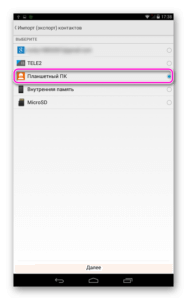
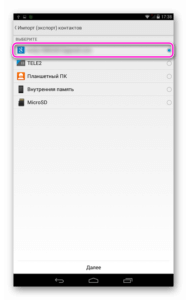
После этих действий здесь же, в меню, нажимают «Аккаунты», выбирают нужный и выполняют синхронизацию.
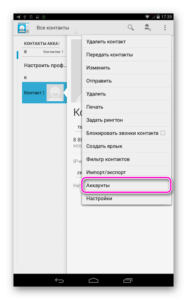
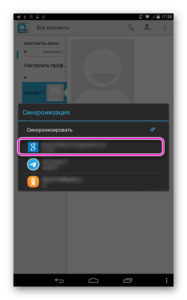
Теперь можно проверить действия в своём профиле в Гугл через ПК. В разделе «Google Контакты» появятся все синхронизированные номера.
Экспорт контактов в память телефона или на SD-карту
При выборе этого решения все номера сохраняются на внутреннем или внешнем накопителе в виде файла в формате .vcf. Этот документ далее можно оставить в памяти или переместить куда угодно, например, на ПК или в облачное хранилище Google, Yandex, Dropbox или любое другое для удобного доступа через Интернет.
Чтобы выполнить перенос, нужно открыть соответствующий раздел. перейти в меню и выбрать «Импорт/Экспорт». Сначала указывается мобильное устройство (отсюда данные будут извлечены), а затем накопитель, на который будут сохранена информация. Следующий шаг — выбор экспортируемых номеров.
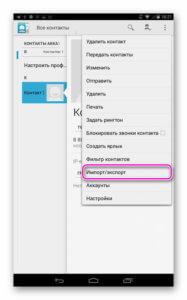
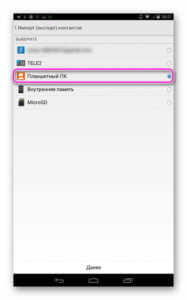
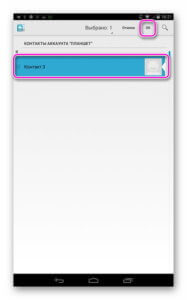
На экране появится уведомление о создании нового файла с расширением .vcf. Через несколько секунд операция будет завершена.
Специальные приложения для резервного копирования
Ещё один способ сделать Backup contact-листа на своём Андроид-устройстве — воспользоваться сторонними приложениями.
Одно из наиболее распространённых и при этом не требующее наличия РУТ-прав — это MCBackup. Оно доступно для загрузки на Google Play. После инсталляции потребуется предоставить утилите доступ к телефонной книге, а затем, после запуска, нажать «Backup». Программа создаст документ с расширением .vcf. После этого нажимают «Send» и выбирают, что сделать с файлом — его можно отправить через мессенджеры самому себе или в свой электронный почтовый ящик, откуда он будет доступен пользователю в любое время.
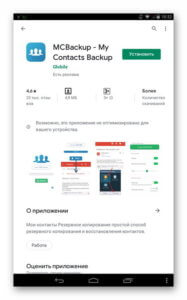
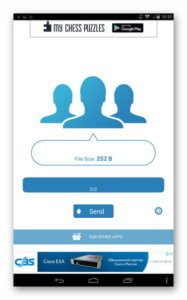
Ещё одна известная утилита для резервного копирования контактов Android — это G Cloud. Её возможности более широки. После установки приложения потребуется зарегистрироваться, указав электронную почту. Далее пользователь сможет сделать бэкапы телефонных номеров, журнала звонков, сообщений, изображений и видео, музыки, данных WhatsApp. Для хранения информации пользователю доступен 1 Гб пространства в облачном хранилище, но при необходимости его можно расширить платно.
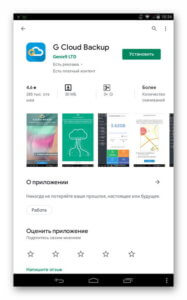
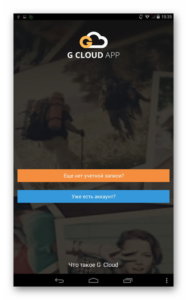
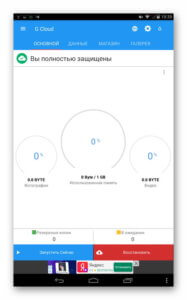
Резервное копирование смарт-контактов. Удобная и функциональная, а также простая в использовании утилита для создания бэкапов. После запуска она автоматически сканирует телефон, находит контакты и предлагает выполнить их резервное копирование. После создания копий их можно отправить самому себе по электронной почте в виде файла с расширением .vcf.
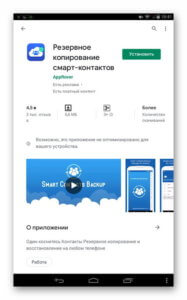
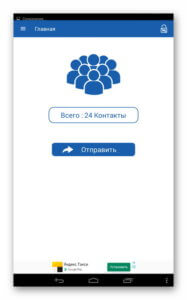
Как восстановить контакты из бэкапа
Чтобы восстановить информацию из аккаунта Google после переустановки системы или других действий, ставших причиной утраты контактов, на телефоне потребуется авторизоваться в своём профиле и синхронизировать личные данные. В настройках нужно найти «Аккаунты», далее «Добавить аккаунт», указать «Google» и ввести свои регистрационные данные. Затем кликнуть по созданному аккаунту и выполнить синхронизацию.
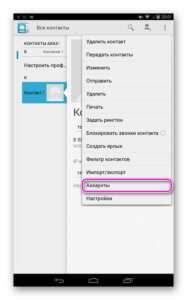
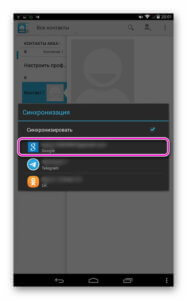
Чтобы восстановить данные из файла с расширением .vcf, нужно скачать документ во внутреннюю память гаджета или на внешний носитель, а затем открыть телефонную книгу, далее меню, перейти в «Импорт/экспорт» и последовательно выбрать сначала внешнюю или внутреннюю память, а затем мобильное устройство в качестве приёмника контактов. После этих действий гаджет сканирует память на предмет документов с расширением .vcf и копирует из них данные в указанное место.
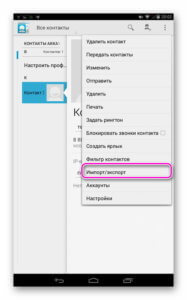
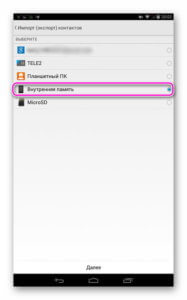
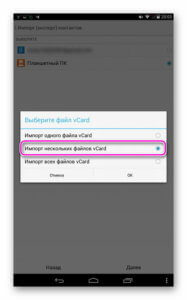
Другой вариант — найти файл в памяти гаджета, нажать на него, а затем указать, в какой аккаунт будут установлены номера.
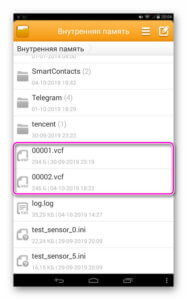
Подробнее об импорте телефонной книги с различных носителей или аккаунта Google рассказывается в соответствующей статье.
Заключение
Знать, как создать резервную копию контактов на Android нужно, чтобы не утратить ценную информацию при сбоях в работе устройства или по иным причинам. Сделать это можно с помощью аккаунта Google, экспортировав контакты на карту памяти или во внутренний накопитель, а также через стороннее ПО.
Источник